这篇文章给大家介绍windows电脑中木马后组策略变成打开方式故障的解决方法,内容非常详细,感兴趣的小伙伴们可以参考借鉴,希望对大家能有所帮助。
以一个实例介绍了电脑中木马后组策略变成打开方式后的解决方法,具体内容如下所述。
昨天,电脑中木马了,原因不明,因为单位的电脑经常插拔U盘,估计是U盘带来的病毒,但奇怪的是我的360和QQ医生都开启了U盘免疫功能,为何没有检测出来和及时阻止呢。
具体表现症状为输入法图标失踪,系统配置实用程序无法打开,组策略也无法打开………呵呵,中了那只能查杀。虽然有一键还原可以还原,但想着杀杀马玩玩,于是开始查杀。先用360和顽固木马查杀大全进行查杀,但重启后依然存在。于是进入安全模式查杀,杀掉了一些,但还是提示存在,怎么办,于是看到360提供NOD32半年免费杀毒,于是下载了一个安装完毕开始查杀,要说这NOD32真是个好家伙,随着一个个病毒的消灭,等全部查杀后,重启电脑,输入法图标出现了,系统配置实用程序也打开了,但在尝试打开组策略的时候,却弹出个打开方式,知道肯定是文件关联方式错误引起。于是,上百度搜索答案,看到了一些,尝试后均无法解决问题。没办法,静下心来,仔细想一想,还是决定自己亲自解决吧。毕竟自己还是懂点电脑知识。
文件关联最简单的方式是右击点“打开方式”,但我们大家知道“组策略”是依靠MMC程序打开的,它是一个控制系统通用文件的一个控制台。但在程序列表中根本没有它的身影。知道肯定被病毒修改掉了关联的程序,于是打开“我的电脑”,点击“工具”
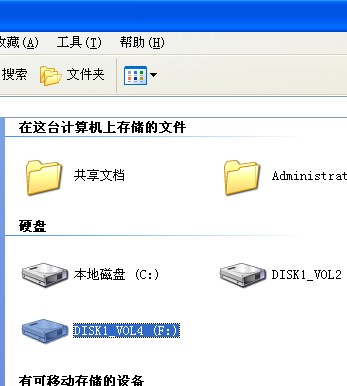
点击“文件夹选项”,在弹出的页面中点击“文件类型”,
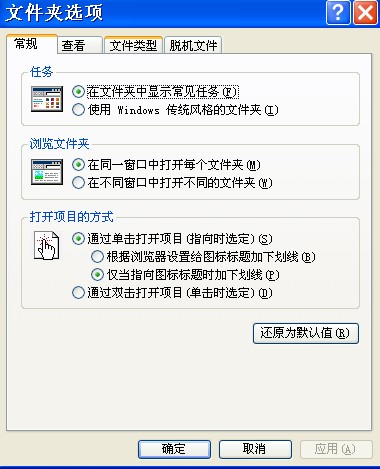
在“已注册的文件类型”中找到了.msc扩展名的微软通用管理文档,查看下面的“详细信息”中,
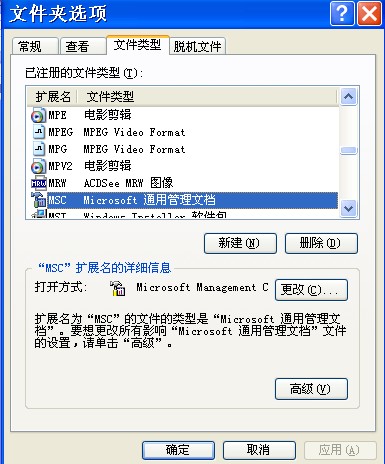
打开方式居然是“未知程序”,其实,不是未知,就是把打开方式关联成病毒程序里,当然,病毒查杀后,再也找不到打开程序,看到下面有个“还原”按纽,于是点击,这时打开方式立即显示为“MMC”,知道肯定成功了,于是退出,点击“开始”,点击“运行”,输入“gpedit.msc”,组策略编辑框立即显示,哈哈,成功了,这时有点小兴奋,但是想起其它的扩展名.msc的文件,于是,再次进入“控制面板”,点击“管理工具”,依次点击各单元,
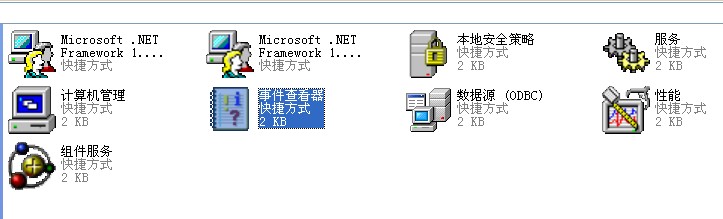
却发现运行的是“运行方式”,而且点击右键却发现***个是“运行方式”,这显然是被病毒修改了相应启动项和路径。于是,再次进入前面的界面,这时在详细信息的打开方式中“还原”按纽变成了“高级”按纽,点击打开,在打开的应用程序路径中果然显示的是病毒路径:C:\WINDOWS\Fonts\Fonts.exe,于是,查看下面运行方式的路径,这里显示的是正确的路径:C:\WINDOWS\system32\mmc.exe"%1"%*,于是复制粘帖进打开方式的编辑框里,
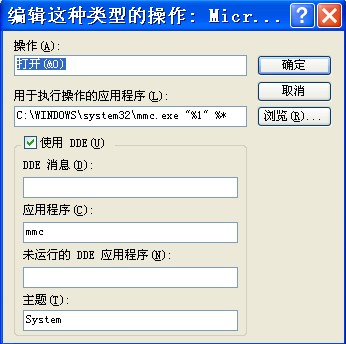
并且把“打开”设置为“设为默认值”,保存退出,
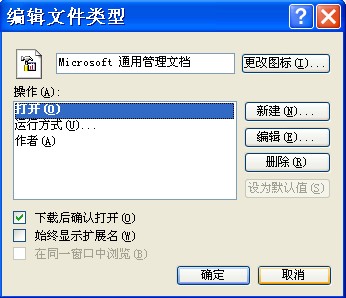
再去管理工具依次点击,一切恢复正常了,至此,系统全部恢复正常。
以上思路可以运用到其他同样的问题上,当有一天发现某类文档无法打开,均可按照此思路解决。
引起这些症状的原因是病毒修改了相应的文件路径,为的是破坏用户解决问题的途径,当我们发现打不开一些功能时,其实都是病毒在作祟。只要我们掌握相应的知识,就能轻松应付。当然对于大多数普通用户,及时作好系统备份是至关重要,这样可以省去你重装系统的麻烦。
关于windows电脑中木马后组策略变成打开方式故障的解决方法就分享到这里了,希望以上内容可以对大家有一定的帮助,可以学到更多知识。如果觉得文章不错,可以把它分享出去让更多的人看到。
亿速云「云服务器」,即开即用、新一代英特尔至强铂金CPU、三副本存储NVMe SSD云盘,价格低至29元/月。点击查看>>
免责声明:本站发布的内容(图片、视频和文字)以原创、转载和分享为主,文章观点不代表本网站立场,如果涉及侵权请联系站长邮箱:is@yisu.com进行举报,并提供相关证据,一经查实,将立刻删除涉嫌侵权内容。